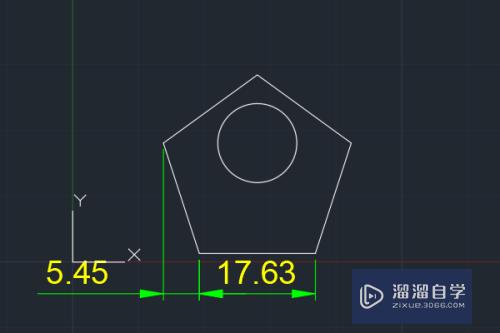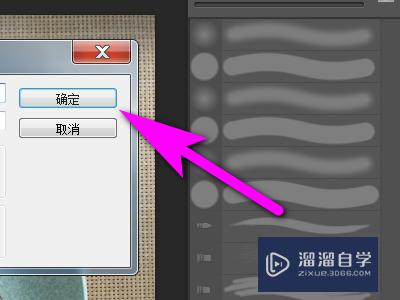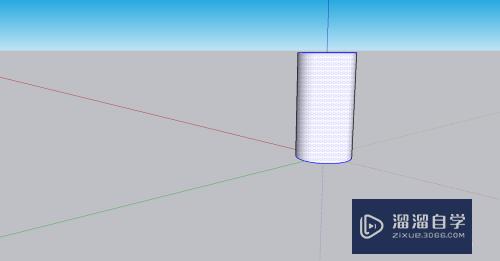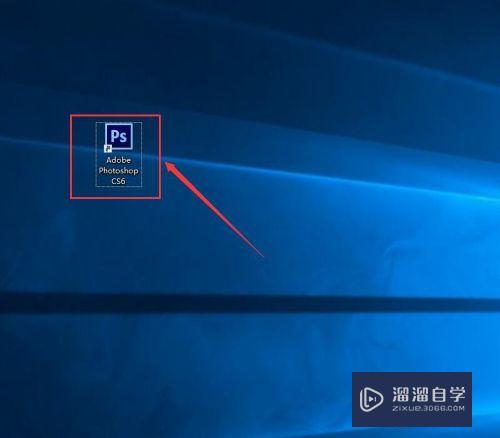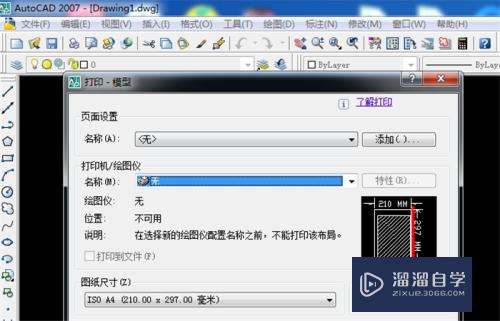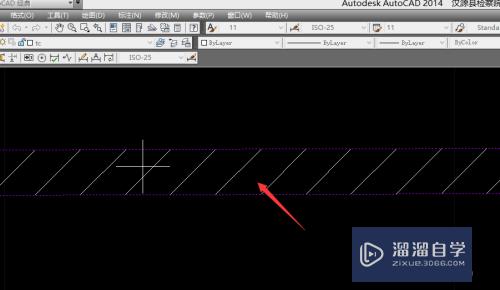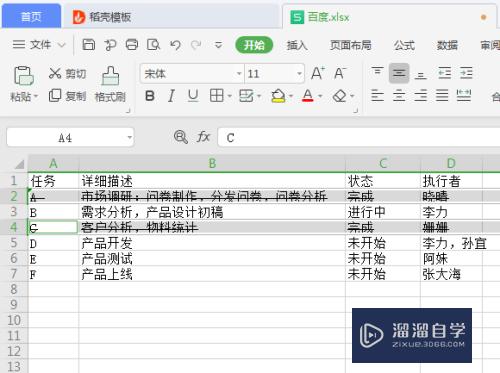CAD图纸上曲线怎么等分优质
相信不少人在看到CAD老手快速绘图都羡慕不已。认为CAD绘图也是非常简单的。但是真正自己动手操作的时候。你会发现并不是像自己想象中简单。例如:CAD图纸上曲线怎么等分?不了解的朋友可以看看下面的步骤。
对于“CAD”还有不懂的地方。点击这里了解更多关于“CAD”课程>>
工具/软件
硬件型号:雷神(ThundeRobot)911Zero
系统版本:Windows7
所需软件:CAD编辑器
方法/步骤
第1步
找到电脑桌面上方的CAD编辑器图标。双击打开运行。之后我们会进入到CAD编辑器操作界面。在界面的左侧工具栏中找到绘制曲线图标命令。点击后在图纸上任意绘制一条曲线。
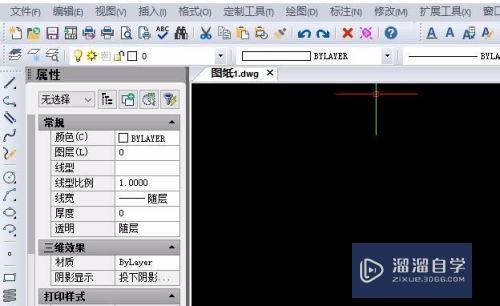
第2步
找到左下角的命令。在命令框内输入div(divide)。或者去点击界面菜单栏中的绘图命令。在下拉框内我们找到点—分割命令。并用鼠标进行点击。
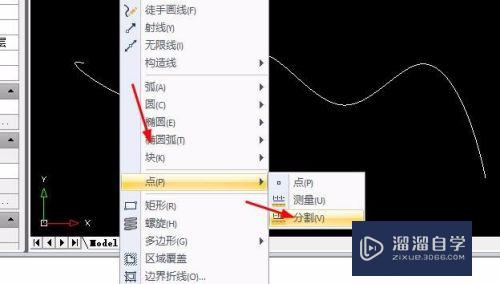
第3步
在界面所弹出的窗口内。我们去点击选取分割对象。把我们需要分割的曲线选中。然后在左下角的命令框内输入需要分割曲线的段数。然后按键盘的enter即可。

第4步
这是后我们就可以在图纸上看到我们所做的曲线等分。如果你发现曲线的等分点看不清楚。可以点击界面上的格式—点样式命令。然后进行修改。
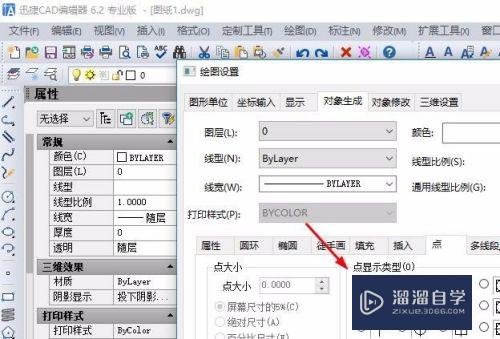
以上关于“CAD图纸上曲线怎么等分”的内容小渲今天就介绍到这里。希望这篇文章能够帮助到小伙伴们解决问题。如果觉得教程不详细的话。可以在本站搜索相关的教程学习哦!
更多精选教程文章推荐
以上是由资深渲染大师 小渲 整理编辑的,如果觉得对你有帮助,可以收藏或分享给身边的人
本文标题:CAD图纸上曲线怎么等分
本文地址:http://www.hszkedu.com/73556.html ,转载请注明来源:云渲染教程网
友情提示:本站内容均为网友发布,并不代表本站立场,如果本站的信息无意侵犯了您的版权,请联系我们及时处理,分享目的仅供大家学习与参考,不代表云渲染农场的立场!
本文地址:http://www.hszkedu.com/73556.html ,转载请注明来源:云渲染教程网
友情提示:本站内容均为网友发布,并不代表本站立场,如果本站的信息无意侵犯了您的版权,请联系我们及时处理,分享目的仅供大家学习与参考,不代表云渲染农场的立场!